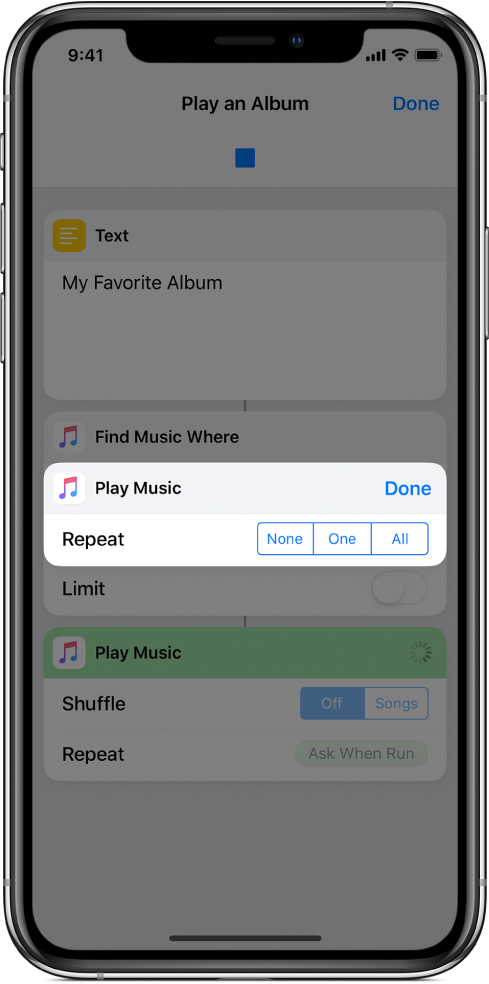Utiliser des variables dans Raccourcis
Dans Raccourcis, vous pouvez :
Pour placer une variable dans un champ de texte : Par exemple, vous pouvez placer une variable dans le champ de texte d’un raccourci d’e-mail, ce qui vous permet de choisir une formule de politesse spécifique (comme « Cher monsieur » ou « Chère madame ») lorsque vous exécutez le raccourci.
Pour faire passer le contenu d’une variable d’une entrée à une action : Vous pouvez enregistrer manuellement la sortie de n’importe quelle action dans une variable et réutiliser le contenu de cette dernière plus tard dans le raccourci. Par exemple, dans un raccourci qui récupère le titre d’un livre, vous pouvez utiliser une action Obtenir la variable pour enregistrer le nom du livre dans une variable. Vous pouvez ensuite faire passer le contenu de cette variable (le titre du livre), dans une action ultérieure dans le raccourci.
Pour utiliser une variable de façon à remplacer le paramètre d’une action (un réglage contenu dans une action) : Vous pouvez intégrer une variable dans une action. Par exemple, vous pouvez placer la variable Demander lors de l’exécution dans le paramètre Répéter d’une action Lire la musique, ce qui vous permet de choisir de répéter ou non un morceau lorsque vous exécutez le raccourci.
Les variables sont représentées par de petits jetons de forme allongée, tels que ![]() ou
ou ![]() .
.
Ajouter une variable à un champ de texte
Dans la bibliothèque de l’app Raccourcis
 , touchez
, touchez  sur le raccourci que vous souhaitez modifier, puis touchez n’importe quel champ de texte dans une action.
sur le raccourci que vous souhaitez modifier, puis touchez n’importe quel champ de texte dans une action.Remarque : toutes les actions ne contiennent pas de champ de texte.
La barre des variables et le clavier s’affichent.
Touchez Variables.
La barre de variables se développe. Le bouton
 Sélectionner la variable magique et toutes les variables manuelles ou variables magiques rendues disponibles par des actions précédentes s’affichent.
Sélectionner la variable magique et toutes les variables manuelles ou variables magiques rendues disponibles par des actions précédentes s’affichent.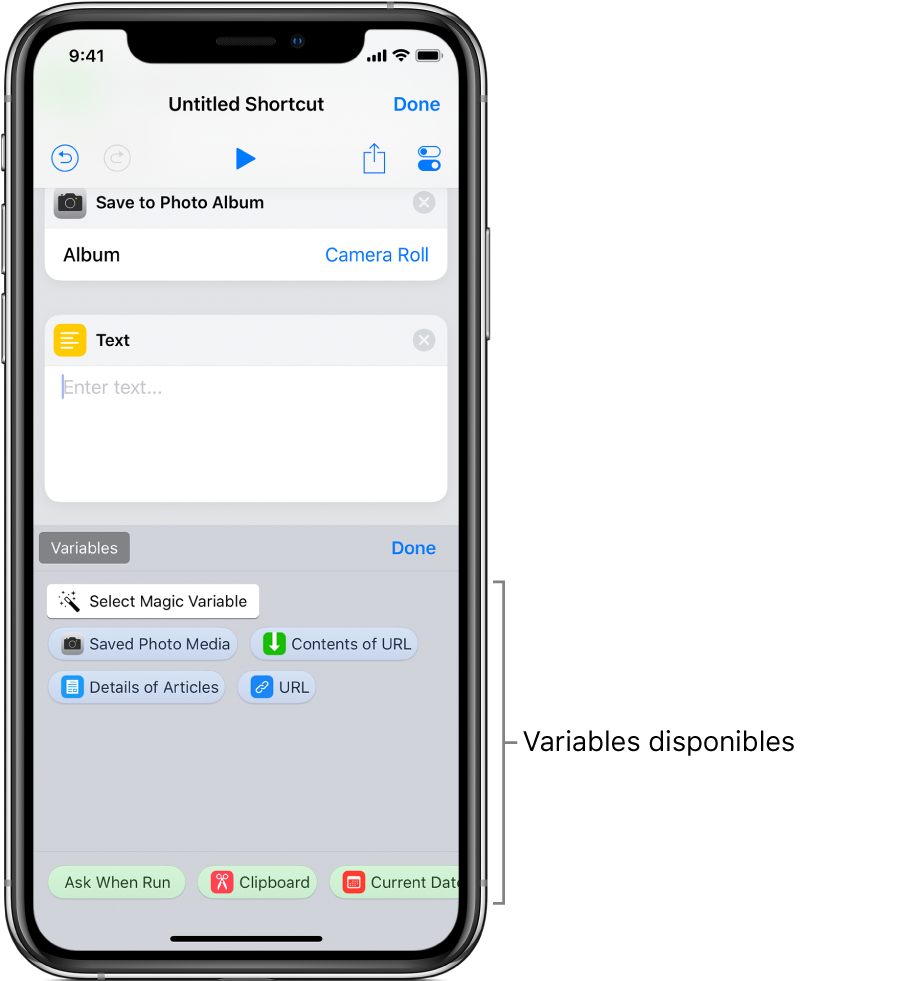
Touchez
 Sélectionner la variable magique.
Sélectionner la variable magique.L’éditeur de raccourci affiche une vue alternative montrant le résultat de chaque action comme étant une variable disponible, prête à être sélectionné.
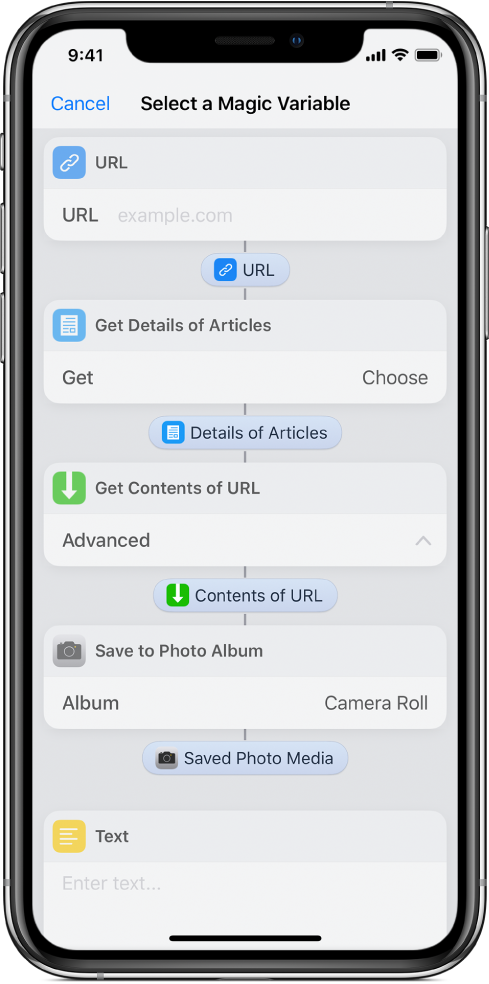
Touchez la variable que vous souhaitez ajouter au champ de texte que vous avez sélectionné lors de la première étape.
La variable est placée, alignée, dans le champ de texte (au point d’insertion d’origine). C’est là que les données seront stockées lorsque le raccourci sera exécuté.
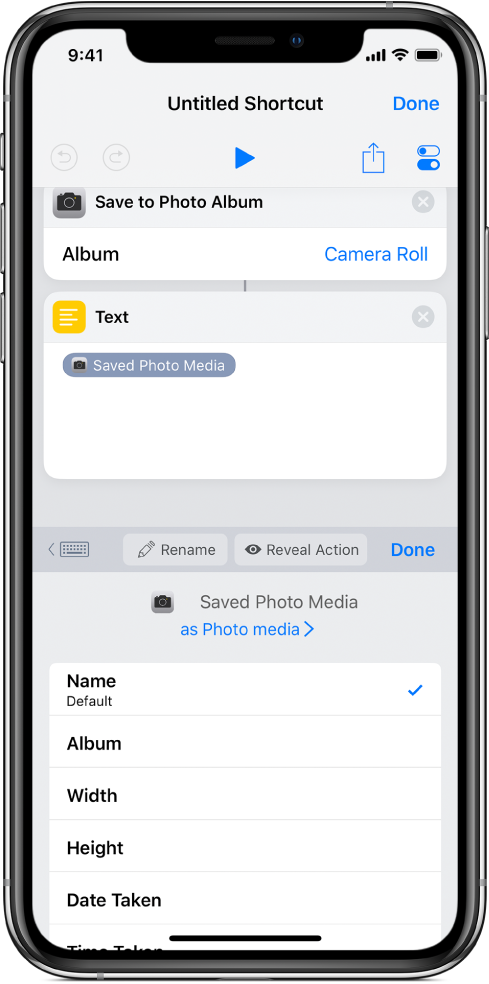
Vous pouvez continuer d’utiliser la barre de variables pour accéder aux variables magiques que vous souhaitez ajouter.
Facultatif : Pour ajouter l’un des quatre types de variables spéciales, touchez Terminé, sélectionnez un champ de texte et appuyez sur Variables, puis sur l’une des variables spéciales suivantes qui apparaissent sous forme de jetons verts :
Demander lors de l’exécution : Vous invite à saisir du texte à sa place lors de l’exécution de ce raccourci.
Presse-papiers : Permet d’insérer ce que vous avez le plus récemment copié au moment de l’exécution du raccourci.
Date actuelle : Permet d’insérer la date et l’heure du jour, en respectant le format défini dans vos préférences.
Entrée de raccourci : Permet de récupérer l’entrée qui a été transmise dans le début du raccourci (applicable pour les raccourcis qui sont réglés sur le type Extension d’action).
Remarque : sur un iPhone, il vous faudra certainement balayer vers la gauche pour voir les quatre variables spéciales.
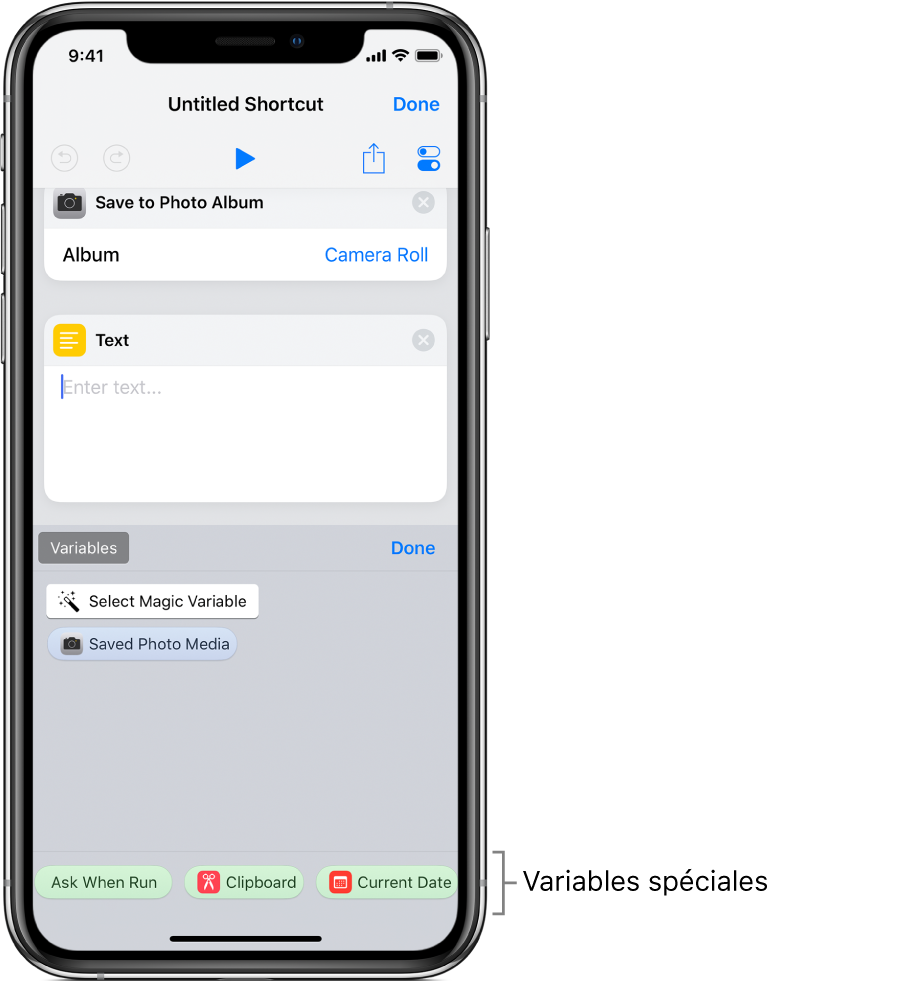
La variable spéciale est placée, alignée, dans le champ texte (au point d’insertion d’origine).
Supprimer une variable
Dans la bibliothèque de l’app Raccourcis
 , touchez
, touchez  sur le raccourci que vous souhaitez modifier.
sur le raccourci que vous souhaitez modifier.Effectuez l’une des opérations suivantes :
Dans un champ de texte : Positionnez le curseur devant la variable dans le champ de texte, puis touchez
 dans le clavier à l’écran.
dans le clavier à l’écran.Dans le paramètre d’une action : Appuyez sur le jeton de la variable pour le sélectionner, puis touchez Effacer (à gauche du bouton Renommer).
Faire passer le contenu d’une variable comme entrée dans une autre action
Dans la bibliothèque de l’app Raccourcis
 , touchez
, touchez  sur le raccourci que vous souhaitez modifier.
sur le raccourci que vous souhaitez modifier.Placez une action Obtenir la variable au-dessus de l’action qui recevra l’entrée, puis touchez Choisir une variable.
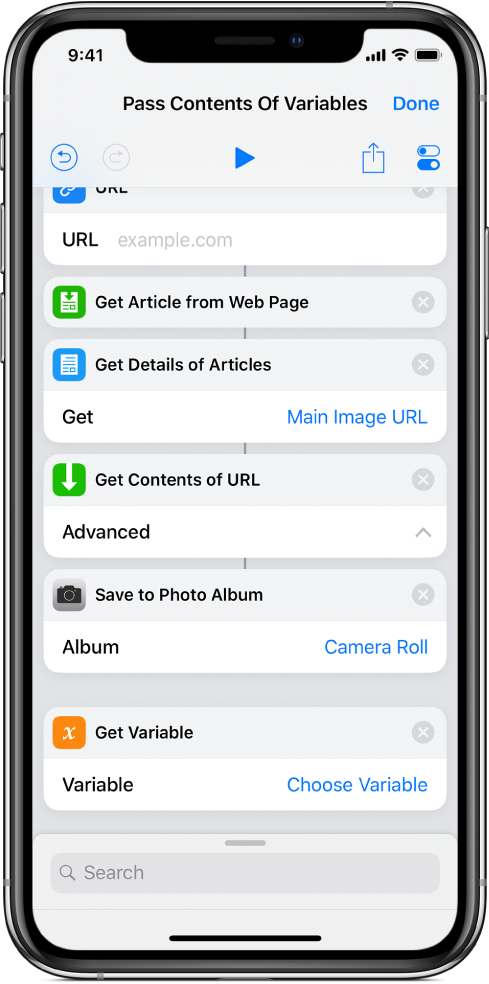
Dans cet exemple, une variable magique est disponible.
Touchez Sélectionner la variable magique, puis touchez une variable dans l’éditeur de raccourci.
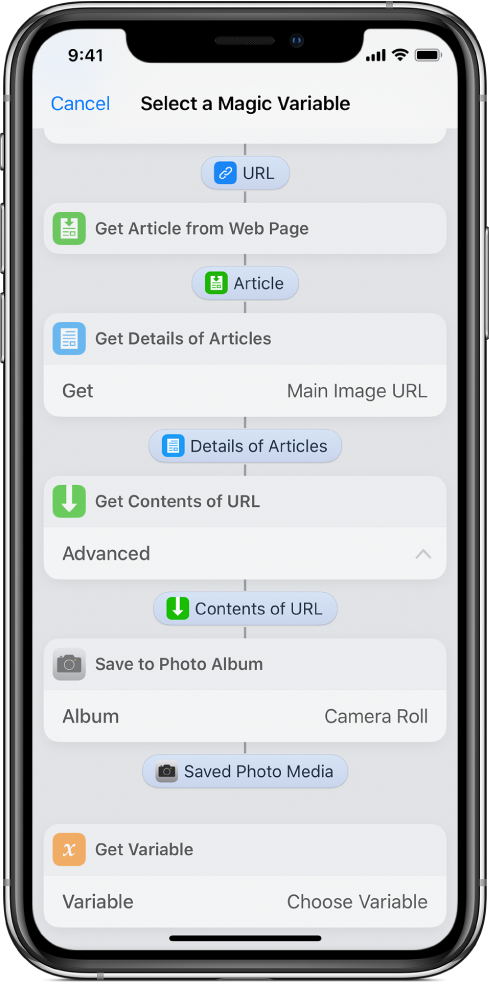
Lorsque le raccourci est exécuté, le contenu de la variable choisie lors de l’étape 3 est récupéré et utilisé comme entrée dans l’action suivant l’action Obtenir la variable.
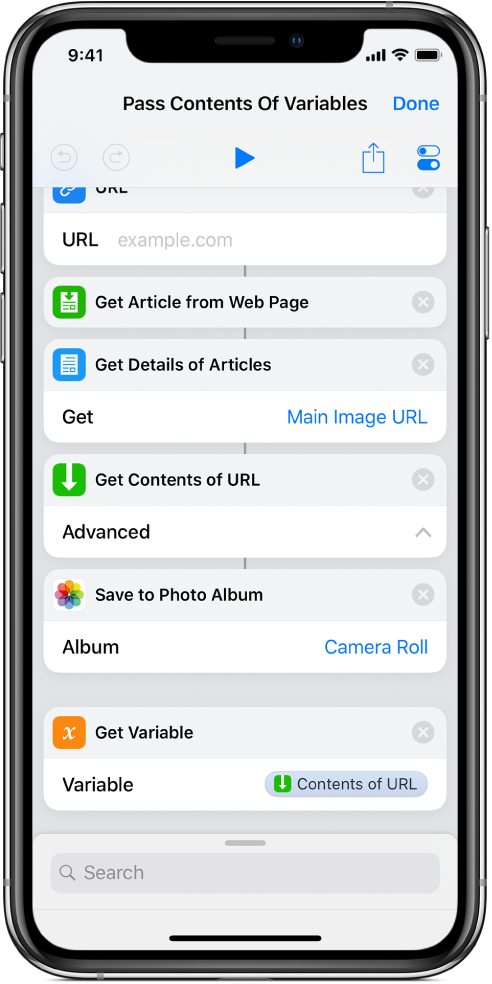
Remplacer un paramètre par une variable
Vous pouvez remplacer le paramètre d’une action (un réglage contenu dans une action) par une variable, ce qui vous permet de basculer entre les réglages d’une action de façon dynamique pendant l’exécution d’un raccourci.
Dans la bibliothèque de l’app Raccourcis
 , touchez
, touchez  sur le raccourci que vous souhaitez modifier.
sur le raccourci que vous souhaitez modifier.Dans l’éditeur de raccourci, touchez le nom de n’importe quel paramètre, puis choisissez une variable de remplacement dans la liste qui s’affiche.
Important : Pour les paramètres avec des commutateurs On/Off, utilisez un 1 ou un 0 pour que le bouton soit actif ou inactif, respectivement.
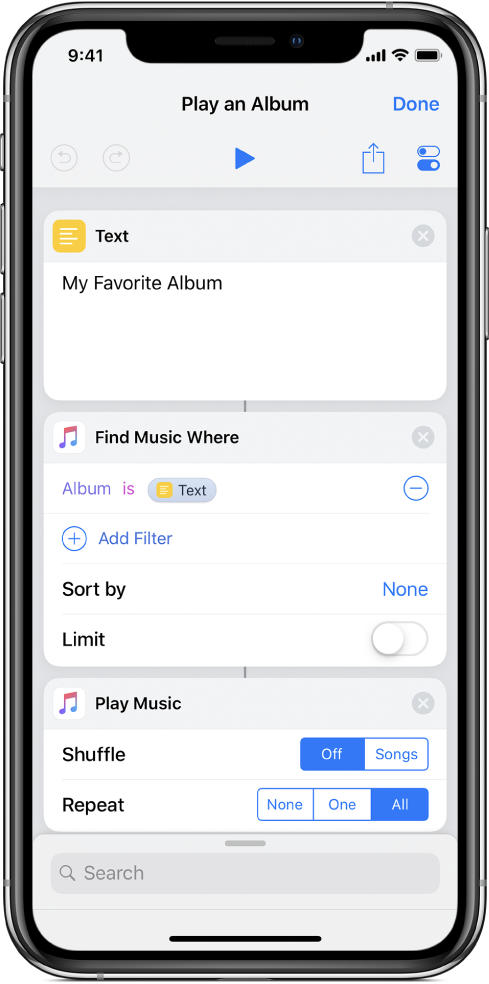
Dans cet exemple, la variable « Demander lors de l’exécution » remplace le paramètre Répéter dans l’action « Lire la musique ».
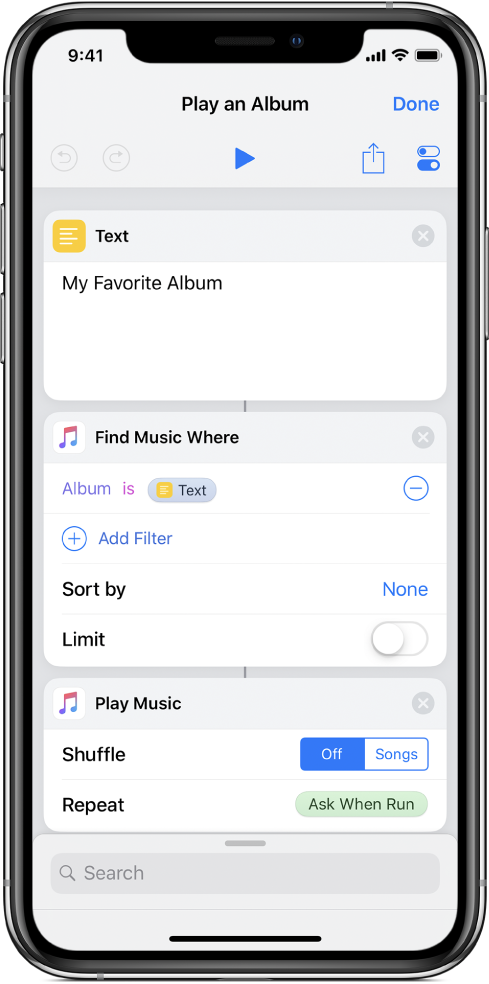
Lorsque le raccourci s’exécute, vous êtes invité à choisir un paramètre Répéter.